
|
Читайте также: |
Блокировка рекламы способствует более комфортному просмотру веб-сайтов, поскольку не нужно отвлекаться на рекламу и мелькающие баннеры, а также увеличению скорости открытия веб-страниц и уменьшению сетевого трафика.
Для настройки веб-фильтров блокирования рекламы на просматриваемых сайтах выберите в левой части окна Настройки раздел Веб-фильтры\Реклама (Рисунок 25).
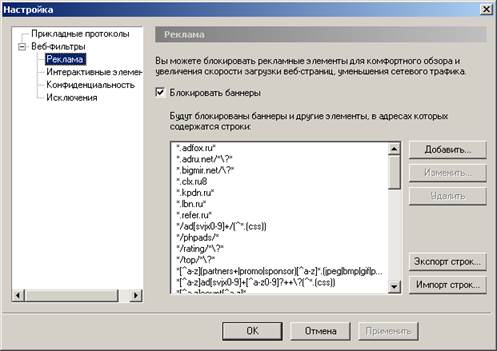
Рисунок 25
Параметры блокировки рекламы настраиваются в правой части окна. Опция блокировки баннеров Блокировать баннеры по умолчанию включена. ViPNet Office Firewall блокирует баннеры, наиболее распространенные на сегодняшний день, список шаблонов адресов этих баннеров содержится в окне Реклама нижеопции Блокировать баннеры в виде списка строк фильтрации (Рисунок 25). Принцип блокировки баннеров следующий: будут блокированы баннеры и другие элементы, в адресах которых содержатся строки из списка (Рисунок 25). Результатом блокирования баннера является его полное удаление с веб-страницы.
Для списка строк фильтрации баннеров доступны следующие действия (действия доступны только если включена опция Блокировать баннеры):
1. Добавление строк фильтрации баннеров в список. Для добавления строки фильтрации нажмите кнопку Добавить…, откроется окно Строка фильтрации (Рисунок 26).

Рисунок 26
Введите строку фильтрации баннера, который Вы желаете блокировать. Строка фильтрации может содержать либо полный адрес баннера (URL баннера), либо его шаблон (часть URL баннера). При задании шаблона баннера можно использовать следующие символы:
· * – любая последовательность любых символов.
·? – любой единичный символ.
· [ ] – соответствует любому единичному символу из числа заключенных в скобки. В скобках также можно задавать диапазоны символов с помощью "-". Например, выражение [abс0-9] задаёт один символ, которой может быть буквами "а", "b", "с" или любой цифрой.
· [^ ] – соответствует символу отличному от тех, которые заданы в [ ]. Например, выражение [^abс0-9] задаёт один символ, кроме букв "а", "b", "с" или любой цифры.
· \ – отменяет действие специального символа. Например, выражение \? рассматривается как символ "?".
· | – операция "или". Например, выражение abc|bds означает последовательность символов "abc" или последовательность символов "bds".
· () – круглые скобки объединяют последовательность символов в один «мета-символ». Круглые скобки используются для построения сложных, вложенных выражений. Например, выражение (abсd) задаёт последовательность символов "abcd".
· (^) – соответствует значению отличному от тех, которые заданы в (). Например, выражение (^abсd) задаёт что угодно, кроме последовательности символов "abcd".
· + – выражение, стоящие перед "+", может повторяться один или более раз. В операцию "+" войдут все символы, которые смогут интерпретироваться как повторяющиеся. Например, a+ будет соответствовать "a", "aа", "ааа" и т.д. При этом выражение, которое следует за "+" не учитывается. Например, a+a не будет соответствовать "aa", так как "а+" поглотит два "а".
· ++ – тоже, что и "+", но в операцию "++" не войдут символы, которые могут быть распознаны выражением после "++". Например, строку "aba" распознает выражение [аb]++а, но не распознает выражение [аb]+а.
По окончании ввода строки фильтрации нажмите OK, строка фильтрации появится в списке (Рисунок 25).
2. Редактирование строк фильтрации баннеров из списка. Для редактирования строки фильтрации выберите строку и нажмите кнопку Редактировать …, в открывшемся окне отредактируйте строку фильтрации и нажмите OK. Отредактированная строка фильтрации появится в списке строк (Рисунок 25).
3. Удаление строк фильтрации баннеров из списка. Для удаления строки фильтрации выберите строку и нажмите кнопку Удалить. Строка будет удалена из списка после подтверждения удаления в появившемся окне.
4. Сохранение списка строк фильтрации блокируемых баннеров в текстовый файл. Для сохранения нажмите кнопку Экспорт строк, в открывшемся окне введите имя файла для сохранения строк фильтрации. По умолчанию предлагается файл Web-filters.xml.
5. Импорт списка строк фильтрации блокируемых баннеров из текстового файла. Для импорта сохраненного ранее списка строк фильтрации нажмите кнопку Импорт строк, в открывшемся окне укажите текстовый файл откуда будет осуществлен импорт строк фильтрации.
Замечание: Функции экспорта и импорта полезны для переноса списка строк фильтрации блокируемых баннеров с одного компьютера на другой, а также для создания резервных копий.
Настройте опции в соответствии с Вашими потребностями. Для применения установленных параметров нажмите кнопку OK или Применить в окне Реклама (Рисунок 25).
Дата добавления: 2015-10-28; просмотров: 130 | Нарушение авторских прав
| <== предыдущая страница | | | следующая страница ==> |
| Настройка параметров обработки прикладных протоколов | | | Настройка исключений |